Chrome浏览器里稍后阅读功能怎么使用?稍后阅读功能使用方法介绍
时间:2025-06-19 作者:游乐小编
许多用户在使用chrome浏览器时常常会遇到关于稍后阅读功能的问题,那么如何使用这一功能呢?让我们一起来看看iefans小编为大家提供的稍后阅读功能使用指南,希望这对您有所帮助!
 首先,启动您手机上已安装的Chrome浏览器。
首先,启动您手机上已安装的Chrome浏览器。
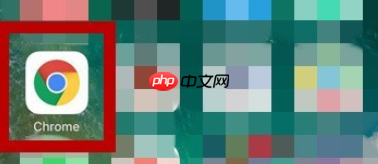 在您正在浏览的网页右上角,点击带有“...”的菜单按钮。
在您正在浏览的网页右上角,点击带有“...”的菜单按钮。
 在弹出的菜单中,点击左上角的分享图标。
在弹出的菜单中,点击左上角的分享图标。
接下来,在分享选项中选择“稍后阅读”,即可将当前网页保存至稍后阅读列表。
 退出并重新打开Chrome浏览器,再次点击右上角的“...”菜单按钮。
退出并重新打开Chrome浏览器,再次点击右上角的“...”菜单按钮。
在展开的菜单中,选择“读取列表”选项。
 进入“读取列表”页面,您便可以看到之前保存的网页了。
进入“读取列表”页面,您便可以看到之前保存的网页了。
亲爱的朋友们,阅读了上述详尽的说明后,相信您已经掌握了Chrome浏览器的稍后阅读功能的使用方法!
推荐阅读:
Chrome浏览器稍后阅读功能使用指南
谷歌发布Chrome浏览器新版本70.0.3538.67

- 百分浏览器Cent Browser v3.5.3.34 正式版
- 76.09 MB 时间:07.21
小编推荐:
相关攻略
更多 - JavaScript特效:显示用户在线时长并优雅退出 06.20
- 如何安装虚拟光驱:简单步骤指南 06.20
- 我的世界地图包安卓怎么安装 安卓手机地图包安装教程 06.20
- 爱企查如何消除信息 爱企查如何消除企业不良信息 06.20
- 如何清除启众网聊天记录 06.20
- QQ邮箱怎么退出-QQ邮箱退出的方法 06.20
- 如何启用360浏览器的夜间模式 06.20
- 监控硬盘格式化教程 06.20
热门推荐
更多 热门文章
更多 -

- 坎公骑冠剑11
-
2021-10-31 23:18
手游攻略
-

- 原神卡肉是什么意思
-
2022-06-03 14:46
游戏资讯
-

- 原神
-
2022-05-21 18:36
手游攻略
-

- 《哈利波特:魔法觉醒》守护神测试方法攻略
-
2022-09-17 13:04
手游攻略
-

- 大话西游手游冰封幻境最强攻略 冰封幻境解析
-
2022-05-08 21:12
手游攻略



















